
Учебное пособие ArcGIS 8
.3.pdf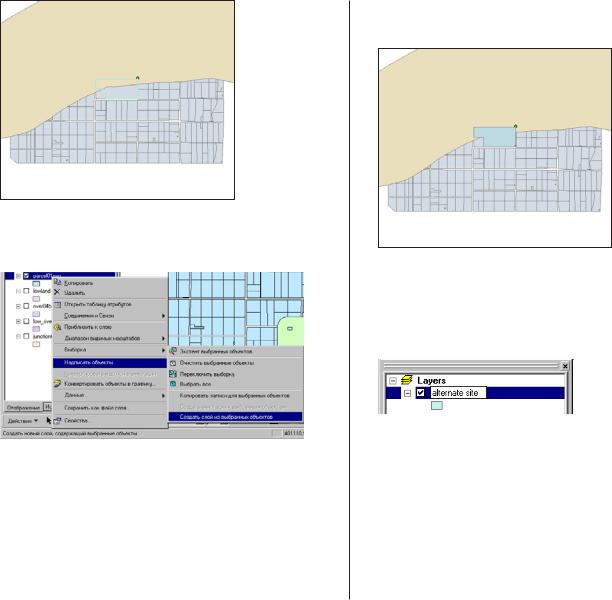
ArcMap добавляет к карте слой, содержащий один объект.
3.Щелкните правой кнопкой на parcel01mrg в таблице содержания, укажите Выборка и нажмите Создать слой из выбранных объектов.
4. Щелкните на имени слоя (parcel01mrg selection), чтобы выбрать его, и еще раз, чтобы выделить его имя.
5. Наберите “alternate site” (“альтернативный участок”) в качестве имени нового слоя и нажмите Enter.
Это временный слой на карте—он не хранится в отдельном файле слоя. В следующей главе вы измените символ для его отображения и добавите его к итоговой карте.
ВЫПОЛНЕНИЕ АНАЛИЗА |
193 |
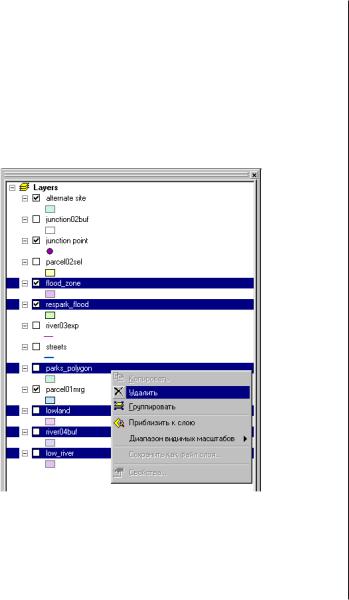
Чистка таблицы содержания
Многие из слоев, полученных в результате анализа, не будут нужны на итоговой карте, поэтому сейчас удалите их.
1.Щелкните на flood_zone, затем, нажав клавишу Ctrl, щелкните на respark_flood, low_river, lowland, river04buf
иparks_polygon, чтобы выбрать их.
2.Щелкните правой кнопкой на одном из выбранных слоев
инажмите Удалить.
На данный момент ваша карта включает следующие слои:
alternate site
junction02buf
junction point
parcel02sel
river03exp
parcel01mrg
streets
Если в составе вашей карты остались еще какие"либо слои, удалите их.
3. Щелкните на меню Файл и затем Сохранить.
Аналитический этап проекта закончен, по крайней мере пока. ГИС позволяет, если необходимо, легко изменить критерии и вернуться к анализу.
ГИС может помочь вам найти ответы на множество вопросов и предлагает много разных решений. Данный анализ показал вам один из подходов к решению определенной задачи с использованием наиболее часто применяемых операций ГИС: буферизации, наложения и выборки объектов. При выполнении собственных задач вы можете использовать разные комбинации этих и других инструментов.
В следующей главе вы создадите карту для представления ваших результатов анализа Городскому совету и общественности.
194 |
НАчАЛО РАБОТЫ С ARCGIS |
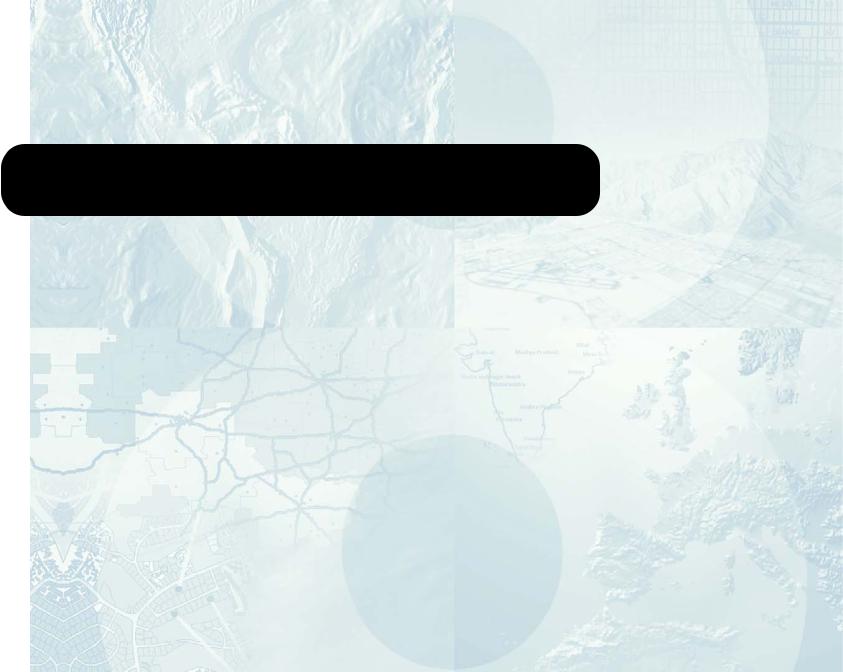
Представление результатов |
8 |
|
ВЭТОЙ ГЛАВЕ
•Создание компоновки карты
•Изменение символов слоя
•Создание отчета
•Добавление картографических элементов
•Печать карты
В этой главе вы создадите карту постер для представления результатов проведенного вами анализа. Постер будет содержать три карты. На первой будет показано географическое положение пригодных участков относительсно остальной части города. На другой будут показаны все пригодные участки. На третьей будут отображены наиболее пригодные участки, причем их символы будут зависеть от близости к узлам сети водостока и дорогам. Эти участки вы надпишете их идентификационными номерами.
Вы также создадите отчет, содержащий идентификационные номера участков, их площадь и для наиболее пригодных участков расстояние от узла сети водостока.
Вы также поместите на карту пояснительный текст, стрелку севера, легенды, масштабные линейки и заголовок.
195
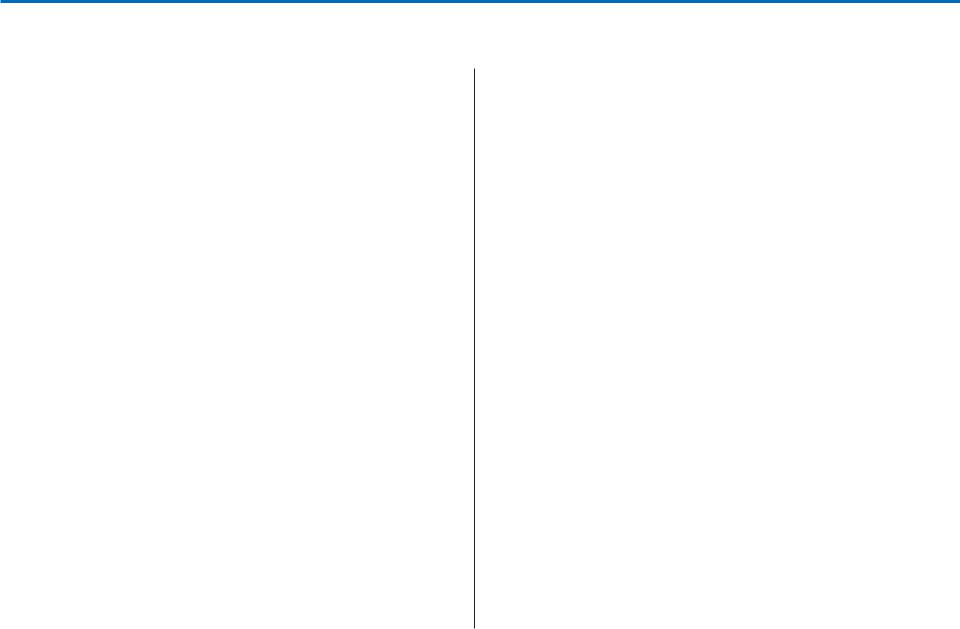
Построение карты
Прежде чем начать компоновку карты, следует обдумать, как она должна выглядеть. Построение карты должно отражать то, как она будет использоваться, и кто будет ее использовать. В данном случае карта должна быть представлена на заседании Городского совета. Предполагается, что члены совета знакомы с проблемой выбора места для новой станции водоочистки, но представители общественности, присутствие которых ожидается на заседании, не знакомы. Обоим группам необходимо увидеть положение пригодных участков относительно остальной части города. Им также необходимо показать все пригодные участки, а также наиболее подходящие участки для строительства станции, а также некоторую дополнительную информацию о самых подходящих участках.
Сначала вы определите, какие элементы следует включить в карту, и составите их список. Затем вы решите, как расположить эти элементы на странице.
В данном случае для заседания городского совета вы создадите карту постер, объединяющую три карты.
1.Обзорная карта города, показывающая относительное расположение исследуемой области, включает следующие слои:
•Улицы(streets.lyr)
•Реку (river03exp)
•Грид высот (elevation_grid.lyr)
•Экстент исследуемой области (графическая рамка)
2. Карта исследуемой области, показывающая все пригодные участки, включает следующие слои:
•Пригодные участки одним цветом (parcel02sel)
•Остальные участки другим цветом (parcel01mrg)
•Альтернативный участок, закрашенный диагональной штриховкой (alternate site)
•Узел сети водостока (junction point)
•500 1000 метровые буферные зоны вокруг узла (junction02buf)
•Реку (river03exp)
3. Карта наиболее пригодных участков, включающая следующие слои:
•Наиболее пригодные участки, отображенные с кодированием цвета в зависимости от их расстояния от дорог и узлов сети водостока и надписанные их номерами (parcel02sel)
•Все прочие пригодные участки нейтральным цветом (parcel02sel)
•Альтернативный участок, закрашенный диагональной штриховкой и надписанный его номером и значением его площади (alternate site)
196 |
НАчАЛО РАБОТЫ С ARCGIS |
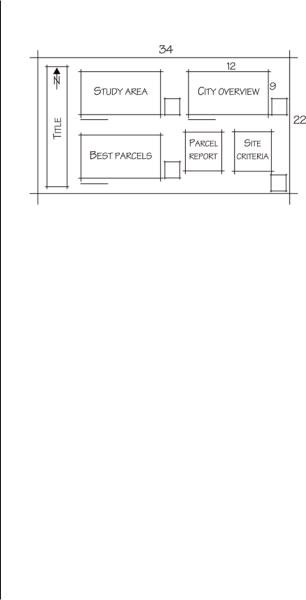
Вам также необходимо включить в карту пояснительный текст и другие элементы, чтобы сделать ее более понятной и более привлекательной.
Потребуются следующие дополнительные элементы карты:
•Отчет о наиболее пригодных участках в форме списка
•Текстовое описание критериев выбора участка
•Заголовок карты
•Масштабная линейка для каждого фрейма данных
•Легенда для каждого фрейма данных
•Стрелка севера
•Логотип города
•Справочная информация по картам
•Графические рамки, завершающие композицию карты
После того, как вы решили, какие карты демонстрировать и какие дополнительные элементы включить, следует определить, как эти элементы будут размещены на странице. Хотя в ArcMap очень легко менять положение и размер отдельных карт и других элементов, возможно, вы захотите сначала нарисовать план на бумаге, чтобы руководствоваться им при компоновке карты. План должен как минимум показывать примерное расположение карт и картографических элементов, а также содержать информацию об их размере и о размере всей карты. При создании карты вы сможете в интерактивном режиме перемещать элементы и менять их размер.
Вы создадите такой план карты:
Ниже перечислены основные шаги, которые вам нужно выполнить, чтобы создать карту:
•Создать три фрейма данных.
•Изменить фреймы данных так, чтобы в них были показаны нужные слои и географический экстент.
•Создать и добавить к карте отчет об участках.
•Добавить текстовый блок с критериями выбора.
•Добавить к каждому фрейму данных легенды и масштабные линейки.
•Добавить другие картографические и графические элементы (Стрелку севера, заголовок, логотип, справочную информацию по карте и графические рамки).
ПРЕДСТАВЛЕНИЕ РЕЗУЛЬТАТОВ |
197 |
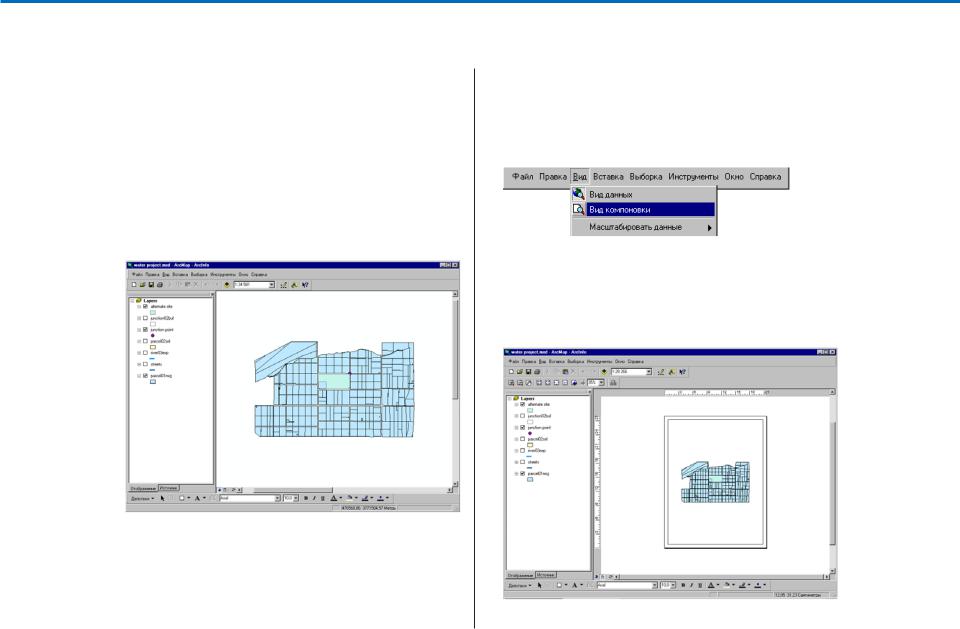
Установка параметров страницы карты
Вы будете создавать настенную карту (постер), содержащую три фрейма данных, по одному на каждую карту. Вы будете работать и в Виде данных, и в Виде компоновки.
Если необходимо, войдите в ArcMap и откройте карту проекта water project.mxd (она находится в папке проекта). Сейчас на карте должны быть отображены слои альтернативного участка, узла сети водостока, и участков parcel01mrg.
Переключитесь на вид компоновки
Сначала переключитесь с Вида данных на Вид компоновки.
1. Щелкните Вид и Вид Компоновки.
Карта переключается на Вид компоновки, и вы видите страницу карты, заполненную фреймом данных, содержащим текущие отображаемые слои. Также появляется строка инструментов Компоновки.
198 |
НАчАЛО РАБОТЫ С ARCGIS |

Вид компоновки позволяет просматривать на одной странице несколько фреймов данных и работать с элементами карты в интерактивном режиме. Фрейм данных это способ совместного отображения группы слоев на странице карты. Сейчас у вас на странице только один фрейм данных, очерченный прямоугольником.
Панель инструментов компоновки содержит инструменты для масштабирования и перемещения на самой странице компоновки. Инструменты из строки Инструментов позволяют работать с данными внутри фрейма точно так же, как и в Виде данных.
Увеличение на странице карты
Увеличение во фрейме данных
Измените размер страницы
Вы измените размер страницы так, чтобы он соответствовал размеру итоговой напечатанной карты.
1.Щелкните правой кнопкой на странице вне фрейма данных и нажмите Параметры страницы (если бы вы нажали правую кнопку на фрейме данных, вы бы открыли меню Свойств этого фрейма).
Появляется диалоговое окно Параметры страницы. Включена опция “Равный печатному”, что означает, что Arc Map автоматически определит размер страницы принтера.
В городском управлении есть еще один принтер, на котором можно печатать страницы размера D (22 x 34 дюймов), поэтому соответствие размера страницы заданному по умолчанию принтеру вам не подходит.
ПРЕДСТАВЛЕНИЕ РЕЗУЛЬТАТОВ |
199 |
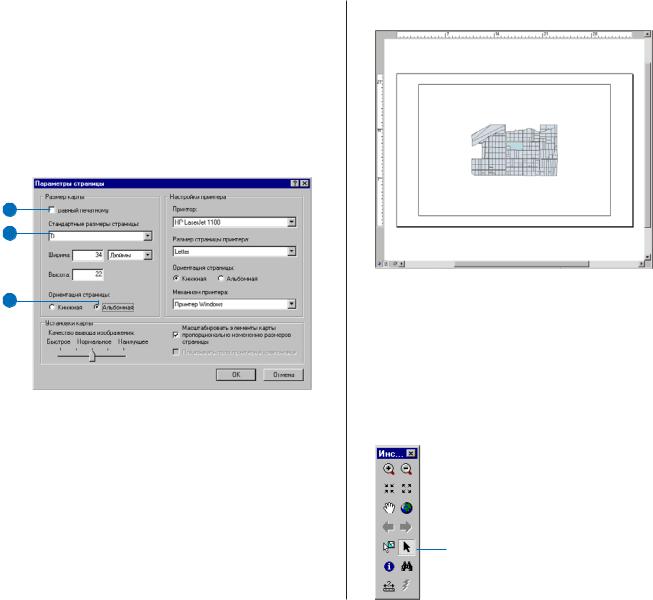
2.Отключите опцию Равный печатному.
3.Щелкните на стрелке вниз списка Стандартных размеров страницы и нажмите D.
Теперь размер виртуальной страницы карты будет 22x 34 дюйма—размер D.
Вы хотели бы, чтобы ширина постера была больше его высоты, поэтому вам нужно изменить ориентацию страницы.
4. Нажмите Альбомная, затем OK.
2
3
4
ArcMap изменяет размер и ориентацию страницы.
Вы будете использовать существующий фрейм данных для отображения пригодных участков. На следующих шагах вы измените размер фрейма и сделаете его копию для создания обзорной карты города.
Измените размер фрейма данных
Сначала уменьшите этот фрейм данных.
1. Щелкните на кнопке Выбрать элементы.
Выбор элементов
200 |
НАчАЛО РАБОТЫ С ARCGIS |
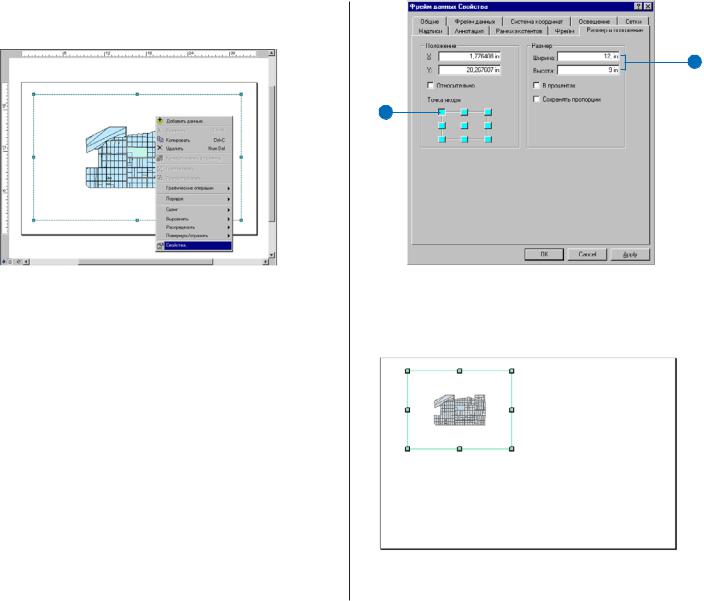
2.Щелкните правой кнопкой мыши около центра фрейма данных и нажмите Свойства.
Фрейм будет выделен, на его углах и сторонах появятся точки якоря, и возникнет диалоговое окно Свойства фрейма данных.
3. Нажмите на закладку Размер и положение
Вы можете перемещать и менять размер элементов страницы, щелкнув и перетащив весь элемент или один из его якорей, или установив позицию и размер набором значения в единицах измерения страницы в диалоговом окне Свойств фрейма. Для первого фрейма вы наберете значения размера и позиции.
Вы хотите оставить левый верхний угол фрейма на месте, но изменить его размер на 12 х 9 дюймов.
4.Щелкните на точке левого верхнего якоря на панели Положение.
5.На панели Размер наберите 12 в окошке Ширина и 9 Высота. Нажмите OK.
5
4
Размер фрейма изменяется и масштаб всех слоев меняется соответственно, чтобы они уместились внутри рамки.
ПРЕДСТАВЛЕНИЕ РЕЗУЛЬТАТОВ |
201 |
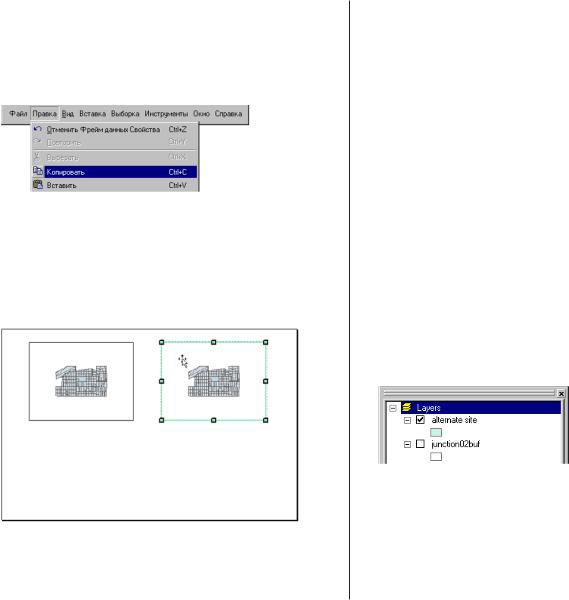
Скопируйте фрейм данных
Вы создадите копию фрейма данных, чтобы показать в ней обзорную карту города.
1. Щелкните Правка и Копировать.
2.Щелкните Правка и Вставить.
Копия фрейма данных появляется на карте поверх исходного фрейма данных.
3.Щелкните на фрейме данных и перетащите копию вправо от оригинала.
В обоих фреймах отображены одни и те же слои.
Вы используете новый фрейм данных, чтобы показать расположение исследуемой области относительно остальной части города, а исходный фрейм чтобы показать все пригодные участки. Вы добавите еще третий фрейм для показа наиболее пригодных участков, но сначала переименуйте первые два.
Переименуйте выбранный фрейм данных
Таблица содержания разделена на две части по фреймам данных. Оба фрейма озаглавлены одинаково—“Layers” (“Слои”) (имя по умолчанию), поскольку второй это копия первого.
Фрейм данных, который вы только что поместили на карту, по прежнему выбран—вы можете увидеть на Виде компоновки точки якоря.
1.Прокрутите таблицу содержания до заголовка Layers, выделенного жирным шрифтом.
Это фрейм данных, которые вы только что добавили. Жирный шрифт показывает, что он выбран.
2.Щелкните на заголовке Layers (жирный шрифт) в таблице содержания, чтобы выбрать его.
202 |
НАчАЛО РАБОТЫ С ARCGIS |
